ワードプレスの新エディタを試してみたくなって新たに導入。その後無料で使えるCocoonを導入してみました。
無料のテンプレートだけど素晴らしいですよね、わいひらさんが作られる無料のテンプレートって。
今回はCocoonを導入してからやったことをざくっとまとめておこうと思います。
CocoonChildのDL
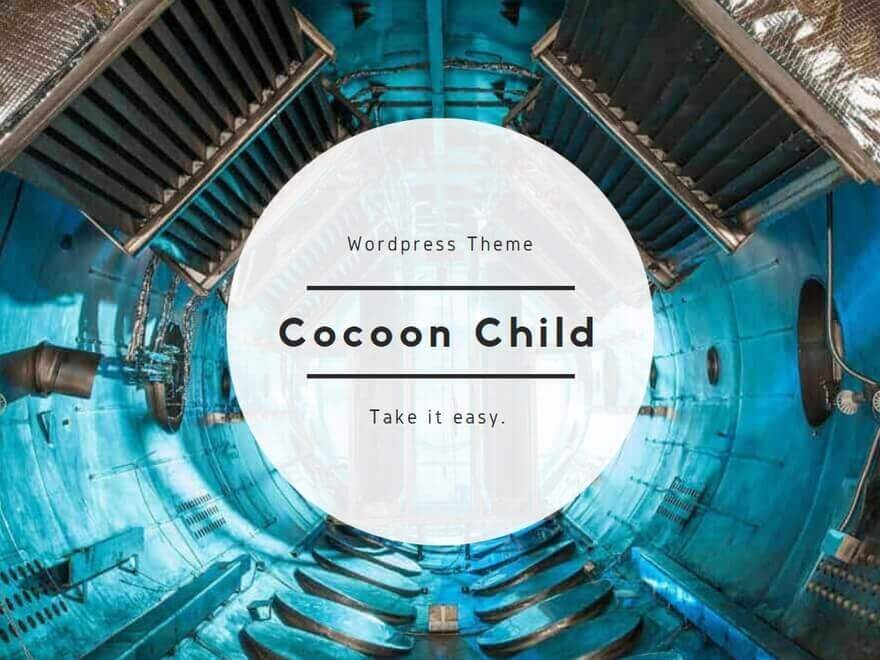
本体をいじるとバージョンアップの時にいろいろと設定が変わってしまうおそれがあるので、子テーマをダウンロードしておきました。
今後カスタマイズは子テーマをいじることになります。
見出しの変更やその他、主にCSSをいじるのには子テーマでって感じですね。
下記サイトから親テーマと子テーマのDLができます。
Cocoon Blocksを導入
2019年3月現在、CocoonBloksプラグインは正式版として組み込まれたのでDLしなくても良いそうです。
CocoonBlocks用のプラグインを導入してブロックで記事をかけるようにしました。
Cocoonの設定はいろいろとセットされているのでとっても便利なんですよ。
Cocoonを使用してブロックの導入をされるのであればブロックも導入しましょう。
このプラグインを追加するだけで文字装飾とか色々簡単に追加できるようになりました。
例えばこんなん
Cocoonブロックから選んでボタンぽちっとするだけで終わります。
今までだったらクイックタグとかに設定して使っていたものですね!
こちらはCocoon汎用ブロックを使用。
マークも数種類用意されているし、見出し文も自分で入力できる。
色も簡単に変えられるすぐれもの!
色々と最初から設定されているので楽しくなる=新エディタ使いこなせる!
一石二鳥なんじゃないかと思えるCocoonBlocksのプラグインはおすすめ。
もちろんCocoon使ってないと使えませんけどね。
メディアサイズの再生成
このブログに設定したのではなく、親ブログ「CoroLife」をCocoonに変更して画像サイズが気に入らなかったので変更をついでにしてきました。
見出し変更
見出し変更には下記のブログを参考にして変更しました。
が思うようになってないのが現状なんだけど、これはこれで好きだったりするんです。笑
数日後思い通りになりました♪
見出しのデザイン変更
見出しのデザインは下記のサイトを参考に。
とんでもない数のデザインがそろっていますよ。
目次の変更
Cocoonにはすぐに目次を設置できるのでとってもありがたいんですが、見た目があまり好きじゃなかったんです。
で「これこれー!」って思える目次にであったので利用させていただきました。
目次以外にもCocoonのカスタマイズ色々書いていらっしゃるのでとっても役立つブログだなぁと思ってこっそり見させていただいてます。
今はまだこれぐらい
ほかにあれこれやってないのに見た目がとてもいい感じ。
無料のテンプレートなのにここまでできるのは本当にすごいなぁって思います。
今後何か追加していくことがあったらちょくちょく書き足していきます。
ここはまぁあくまでも私の備忘録って感じですけどね。

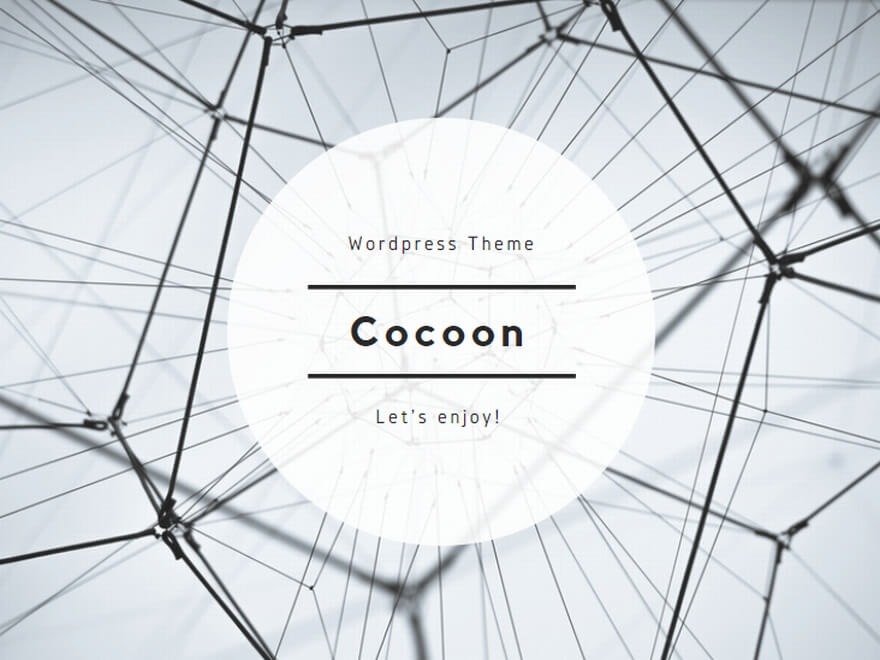



コメント